원터치 버튼 사용하여 수신인 지정
|
중요
|
|
이 기능을 사용하려면 먼저 수신인을 원터치 버튼에 등록해야 합니다. ("원터치 버튼 저장/편집/삭제" 참고)
|
클라이언트 기기의 원터치 버튼에서 수신처 지정
1.
[스캔하여 송신] → [원터치]를 누릅니다.

2.
원하는 원터치 버튼을 선택한 후 [확인]을 누르십시오.
원터치 버튼의 세 자리 수를 아는 경우  를 누르고 →
를 누르고 →  -
-  (숫자 키)를 사용하여 원하는 원터치 버튼의 세 자리 수를 입력합니다.
(숫자 키)를 사용하여 원하는 원터치 버튼의 세 자리 수를 입력합니다.
 를 누르고 →
를 누르고 →  -
-  (숫자 키)를 사용하여 원하는 원터치 버튼의 세 자리 수를 입력합니다.
(숫자 키)를 사용하여 원하는 원터치 버튼의 세 자리 수를 입력합니다.|
참고
|
|
여러 원터치 버튼을 선택할 수 있습니다.
선택한 원터치 버튼을 취소하려면 원터치 버튼을 다시 누르십시오.
|
서버 기기의 원터치 버튼에서 수신처 지정
|
중요
|
|
서버 기기의 원터치 버튼을 사용하려면 [리모트 주소록 취득 설정]에 대한 설정을 지정해야 합니다. ("리모트 주소록 가져오기" 참고)
|
|
참고
|
|
서버 기기의 원터치 버튼을 사용하려면 서버 기기 설정을 구성해야 합니다. 서버 기기에서 리모트 주소록을 외부에 공개하도록 설정하십시오. ("리모트 주소록 공개 설정" 참고)
|
1.
[스캔하여 송신]을 누른 후 [원터치]를 선택하십시오.

2.
[리모트 주소록]을 누르십시오.
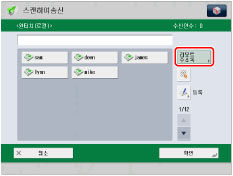
|
참고
|
|
클라이언트 기기의 원터치 버튼으로 화면을 전환하려면 [로컬에]을 누르십시오.
|
3.
원하는 원터치 버튼을 선택한 후 [확인]을 누르십시오.
원터치 버튼의 세 자리 수를 아는 경우  을 누른 후
을 누른 후  -
-  (숫자 키)를 사용하여 원하는 원터치 버튼의 해당 세 자리 수를 입력할 수 있습니다.
(숫자 키)를 사용하여 원하는 원터치 버튼의 해당 세 자리 수를 입력할 수 있습니다.
 을 누른 후
을 누른 후  -
-  (숫자 키)를 사용하여 원하는 원터치 버튼의 해당 세 자리 수를 입력할 수 있습니다.
(숫자 키)를 사용하여 원하는 원터치 버튼의 해당 세 자리 수를 입력할 수 있습니다.|
참고
|
|
여러 원터치 버튼을 선택할 수 있습니다.
원터치 버튼을 선택 해제하려면 해당 원터치 버튼을 다시 누르십시오.
|
|
중요
|
||||||||||||||||||||
|
서버 기기에서 시스템 관리자 정보 설정을 실행하는 경우 클라이언트 기기가 서버 기기의 원터치 버튼을 검색하는 동안 서버 기기와 클라이언트 기기 간의 인증이 실행됩니다. 서버 기기 및 클라이언트 기기에서 설정한 시스템 관리 ID와 시스템 비밀번호를 일치시켜 인증이 실행됩니다.
서버 기기의 원터치 버튼 가용 여부는 아래와 같이 서버 기기와 클라이언트 기기에 대한 시스템 관리자 정보 설정 상태에 따라 달라집니다.
시스템 관리 ID 및 시스템 비밀번호 설정에 대한 자세한 내용은 "시스템 관리자정보 설정 지정"을 참고하십시오.
서버 기기의 원터치 버튼에 등록된 수신처는 다음과 같은 시간에 업데이트됩니다:
클라이언트 기기에서 작업이 송신된 경우
클라이언트 기기에서
 (Reset)을 누른 경우 (Reset)을 누른 경우클라이언트 기기에서 자동 클리어를 활성화한 경우
외부에 공개된 원터치 버튼을 사용하여 이 기기를 포함한 기기 8대까지 동시에 클라이언트 기기로 서버 기기에 연결할 수 있습니다. 하지만 이와 같은 시간에 서버 기기에서 다른 네트워크 통신을 실행 중인 경우 연결할 수 있는 기기 수는 이보다 적을 수 있습니다. 기기를 연결할 수 없으면 네트워크 에러 통지가 전송됩니다.
네트워크 혼잡으로 인해 클라이언트 기기와 서버 기기 간에 인증 에러 또는 통신 타임아웃이 발생하는 경우 서버 기기의 원터치 버튼에 등록된 수신처를 가져올 수 없습니다. [리모트 주소록 취득 설정]의 [통신 타임아웃]에서 통신 타임아웃을 설정할 수 있습니다. ("리모트 주소록 가져오기" 참고)
|
|
참고
|
|
서버 기기 및 클라이언트 기기에 설정된 표시 언어가 서로 다를 경우 주소록의 문자가 깨질 수 있습니다.
|